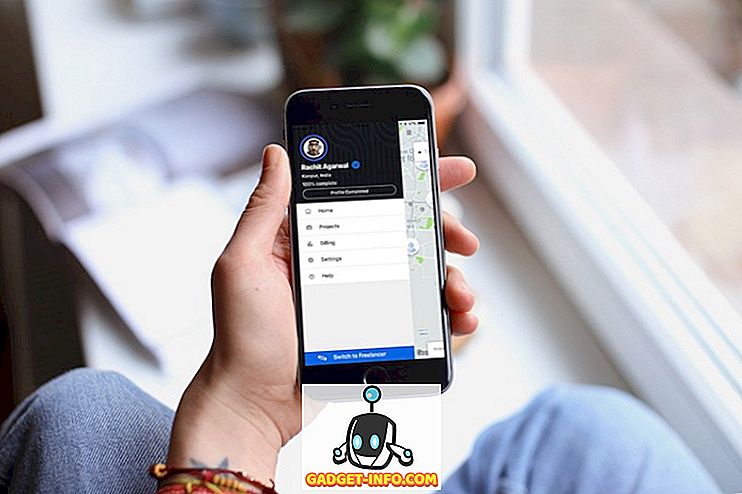Jednou spoločnou sťažnosťou, ktorú mám od priateľov a rodiny, je to, že ich počítače s predvolenými systémovými konfiguráciami od spoločnosti Dell, HP atď. Často robia oblasť C príliš malou, a preto ich nútia, aby zistili spôsoby rozšírenia oblasti s cieľom získať viac voľných space.
Bohužiaľ, keď hľadáte zlúčenie oblastí, prevažná väčšina riešení vám odporúča prevziať softvér tretej strany na správu zmien oddielov Windows. So všetkými možnosťami a možnosťami sa rýchlo stáva skľučujúcou úlohou pre priemerného používateľa PC. Tam sú dobré programy tam a oni sa dostanú prácu bezpečne bez toho, aby museli veľa technických znalostí, ale zvyčajne stojí kdekoľvek od $ 30 do $ 60.
V tomto článku sa pokúsim ukázať vám jednoduchší a jednoduchší spôsob zlúčenia dvoch oddielov bez softvéru tretej strany. Nie je to tak robustné ako použitie tretej strany a v niektorých situáciách budete musieť použiť samostatný program, ale bude to robiť práca pre väčšinu ľudí.
V podstate to, čo robíme, je zálohovanie druhého oddielu, jeho odstránenie a rozšírenie prvého oddielu tak, aby zahŕňal voľné miesto vytvorené pri odstránení druhého oddielu. Tu je postup, ako to robíme v systéme Windows 7/8/10.
Zlúčiť oddiely v systéme Windows 7/8/10
Najprv kliknite pravým tlačidlom myši na Počítač alebo Tento počítač na pracovnej ploche a vyberte Spravovať .

Ďalej kliknite na Správa diskov v navigačnom paneli ľavej ruky:

Teraz v pravej časti okna sa zobrazí zoznam zväzkov v hornej časti a zoznam diskov v dolnej časti.

Ako vidíte v príklade vyššie, mám zväzok C a E. Objem hlasu C je môj systémový oddiel, ktorý obsahuje operačný systém a stránkovací súbor. Súprava E je len druhý primárny oddiel s veľkosťou približne 10 GB. To, čo chceme urobiť, je zlúčiť tieto dva oddiely tak, aby oddiel C bol 60 GB namiesto 50 GB.
Prvá vec, ktorú musíme urobiť, je kliknúť pravým tlačidlom myši na oddiel E v dolnej časti a vybrať položku Odstrániť zväzok .

Dostanete upozornenie, že odstránenie hlasitosti vymaže všetky údaje. Pred tým, ako to urobíte, by ste sa mali uistiť, že ste na tomto zväzku najskôr zálohovali niečo. Po jeho odstránení uvidíte, že sa stane Nealokovaný priestor.

Teraz môžete zlúčiť oddiely jednoduchým kliknutím pravým tlačidlom myši na oblasť, ktorú chcete rozšíriť (C v mojom prípade) a zvoliť možnosť Rozšíriť zväzok .

Sprievodca sa otvorí, kliknite na tlačidlo Ďalej. Na obrazovke Vybrať disk by mala automaticky vybrať disk a zobraziť sumu z akéhokoľvek neprideleného miesta.

Ako môžete vidieť, sprievodca našiel 9999 MB neprideleného priestoru, ktorý môžem použiť na rozšírenie objemu C. Kliknite na tlačidlo Ďalej a potom kliknite na tlačidlo Dokončiť . Teraz uvidíte, že prvý oddiel (zväzok C) bol rozšírený a obsahuje celý priestor na disku.

To je ono! Áno, touto metódou musíte odstrániť oblasť a zálohovať dáta, ale aspoň sa nemusíte obávať softvéru tretej strany a platiť za nič. Nie je príliš ťažké jednoducho skopírovať niektoré údaje na externý pevný disk a neskôr skopírovať. Ak máte akékoľvek otázky, pošlite komentár! Užite si to!